听大神说Sublime Text代码编辑器特别好用,就想连接Anaconda撸代码。
SublimeText连接Anaconda:
- 首先官网下载64位Anaconda安装,安装的时候将path路径自动添加到环境变量中。
(1) 下载Sublime Text 3,官网下载对应版本 https://www.sublimetext.com/
云盘下载链接:https://pan.baidu.com/s/1CpQXhnQsi260OrtIlm5VqA 密码:jutz
(2) “View”中选择“Show Console”,打开链接https://packagecontrol.io/installation
将Sublime Text 3版本对应的代码copy到下方的控制台空白处,点击“Enter”,此时必须保证网络环境速度好,等左下方运行结束。
(3) “Preferences”中选择”Package Control”,输入“install package”(列表中选择即可),在空白里面输入“Anaconda”,安装完成后会显示messages文档(安装过程可能一次不行,那就再试一次,有时候是网络影响的)。
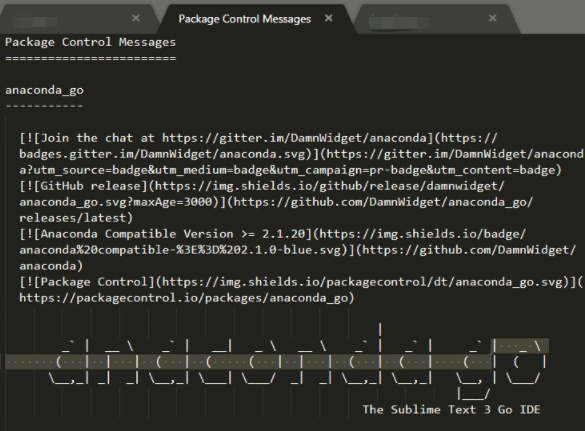
(4) 相关配置均需在”Preferences”-“Package settings”-“Anaconda”中选择
(4.1)“Settings-Default”中,手动设置python解释器的路径,然后保存。
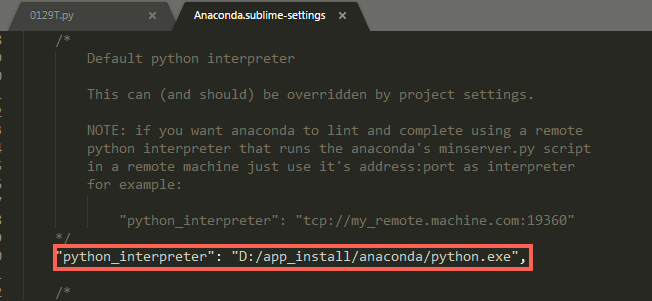
(4.2) “Settings-User”中,进行json格式的设置。
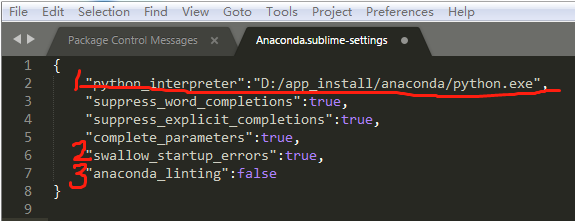
其中,1是设置python的解释器;2是解决下图问题;3是解决代码中出现白色框的问题。
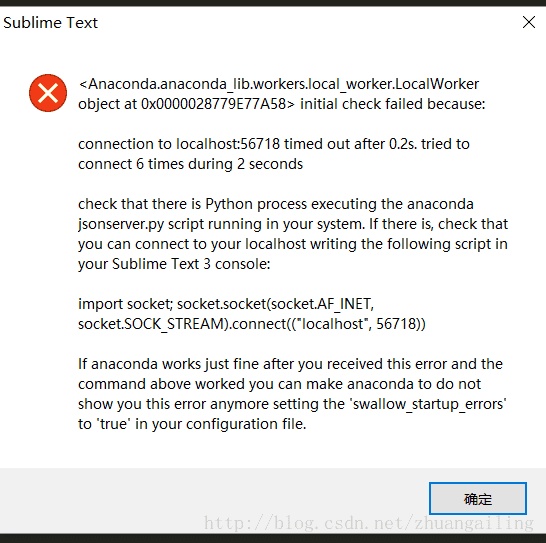
- 配置Sublime Text3的Anaconda编辑环境
(1) Tools-->Build System -->New Build System,就会打开后缀.sublime-build文件,
(2)编辑以下内容:
{
"cmd": ["python", "-u", "$file"],
"path":" D:/app_install/anaconda ",
"file_regex": "^[ ]*File "(...*?)", line ([0-9]*)",
"selector": "source.python"
}
path为Anaconda编译器的安装目录,然后保存文件并命名为Anaconda3.sublime-build,文件自动保存在E:SublimeText3DataPackagesUser目录下,此时在sublime的工具-> 编译系统中就会有Anaconda3,就选择这个编译环境,ctrl+b便可以运行python代码了。




















 1575
1575











 被折叠的 条评论
为什么被折叠?
被折叠的 条评论
为什么被折叠?








